Hoe voeg je een camerawidget toe op een Samsung Galaxy

Met de One UI 6-update kunnen gebruikers camerawidgets toevoegen aan Samsung Galaxy-telefoons, die ze naar wens kunnen aanpassen.
In Windows 7 kun je zowel de taal van het toetsenbord waarmee je dingen typt als de taal van de visuele interface wijzigen (de laatste alleen in Windows 7 Ultimate). In deze zelfstudie laten we u zien hoe u de toetsenbordinvoertalen op uw Windows 7-computer kunt beheren. We leggen uit hoe u een taal kunt toevoegen of verwijderen, een voorbeeld van de toetsenbordindeling van een taal kunt bekijken, de taalbalk kunt aanpassen en kunt schakelen tussen toetsenbordtalen. Laten we beginnen:
Inhoud
Een toetsenbordinvoertaal toevoegen of verwijderen in Windows 7
Alle instellingen met betrekking tot de invoertaal van het toetsenbord zijn te vinden in het venster Regio en taal . De snelste manier om toegang te krijgen is door te zoeken naar " toetsenbord wijzigen " in het zoekvak van het menu Start en op het zoekresultaat " Toetsenborden of andere invoermethoden wijzigen " te klikken .
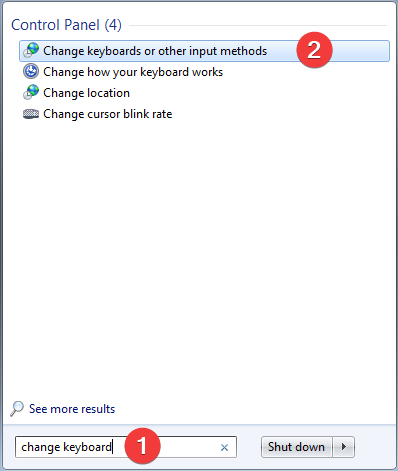
Zoeken naar toetsenbord wijzigen in Windows 7
Een andere manier is om toegang te krijgen tot het Configuratiescherm , waar u op de link " Toetsenborden of andere invoermethoden wijzigen " klikt in de categorie " Klok, taal en regio ".
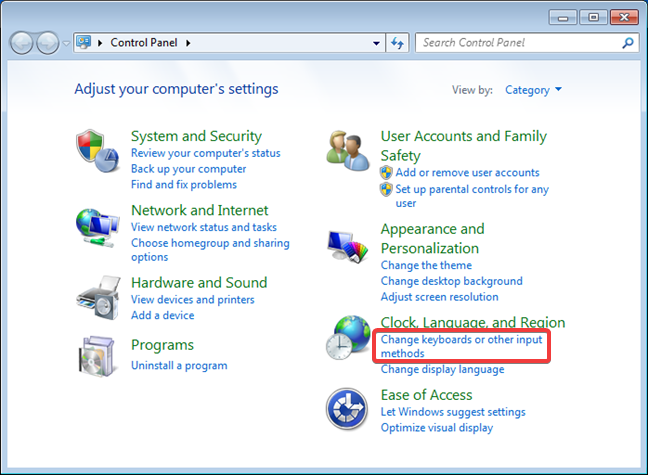
Windows 7: instellingen voor klok, taal en regio
Klik in het venster " Regio en taal " op de knop "Toetsenborden wijzigen" .
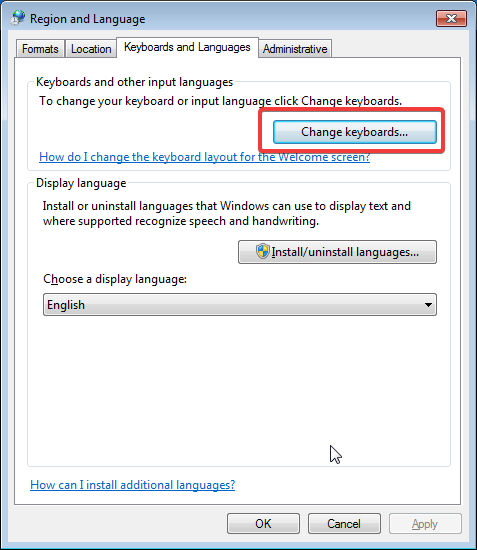
Wijzig toetsenborden in het venster Regio en taal in Windows 7
Op het tabblad Algemeen van het venster " Tekstservices en invoertalen " zou u de lijst met momenteel geïnstalleerde invoertalen moeten zien. Om een nieuwe toe te voegen, klikt u op de knop Toevoegen .
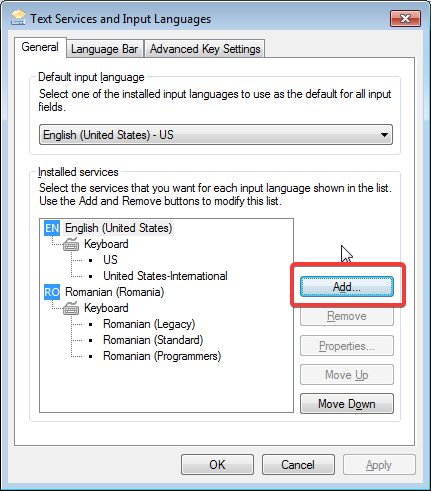
Een nieuwe invoertaal toevoegen in Windows 7
Selecteer de gewenste taal uit de lange lijst met beschikbare talen. Als u wilt zien hoe een specifieke taal eruitziet op uw toetsenbord, selecteert u deze en klikt u op Voorbeeld .
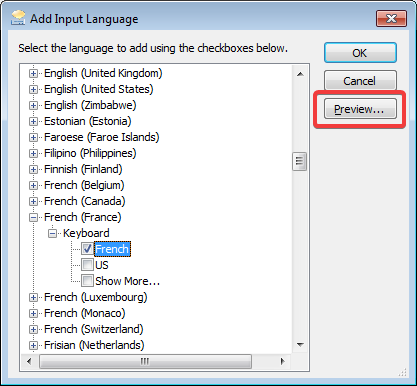
Toegang tot een voorbeeld van een invoertaal in Windows 7
Op het scherm zou u een virtueel toetsenbord moeten zien met de toetsen die specifiek zijn voor de geselecteerde invoertaal. Als u klaar bent, klikt u op Sluiten .

Voorbeeld van een toetsenbord in Windows 7
Nadat u de talen hebt geselecteerd die u wilt toevoegen, klikt u op OK en keert u terug naar het venster "Tekstservices en invoertalen" .
Als u de volgorde van de geïnstalleerde invoertalen wilt wijzigen, selecteert u deze met uw muis en klikt u op de knoppen Omhoog en Omlaag .
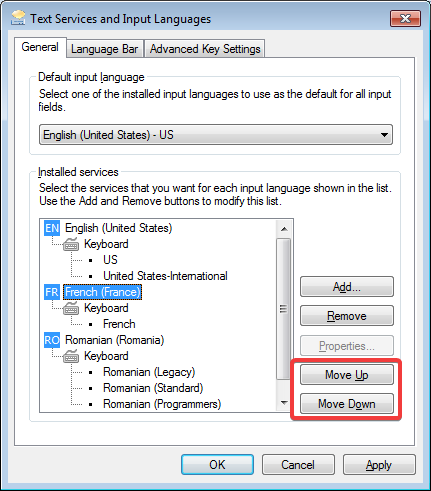
Wijzig de volgorde van de invoertalen in Windows 7
Als u een toetsenbordinvoertaal wilt verwijderen, selecteert u deze en klikt u op de knop Verwijderen . De invoertaal van het toetsenbord wordt onmiddellijk verwijderd, zonder enige aanvullende bevestiging.
De taalbalk aanpassen in Windows 7
Wanneer u meer dan één toetsenbordinvoertaal hebt geïnstalleerd in Windows 7, is de taalbalk standaard geactiveerd. Om het aan te passen, klikt u op het tabblad "Taalbalk" van het venster " Tekstservices en invoertalen ". In het eerste gedeelte van het venster kunt u de positie van de balk aanpassen.
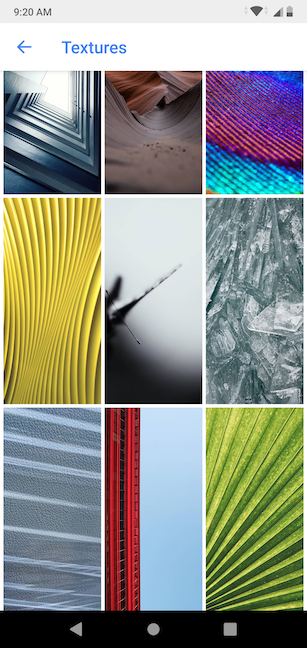
Taalbalkopties in Windows 7
U kunt ervoor kiezen om het op uw bureaublad te laten zweven, in de taakbalk vast te zetten of aan het zicht te verbergen. Hieronder vindt u een screenshot die laat zien hoe het eruit ziet op het bureaublad:

Zwevende taalbalk op Windows 7-bureaublad
De taalbalk kan ook op de taakbalk staan:

Taalbalk gedockt op de taakbalk vanuit Windows 7
Als u ervoor kiest om het te verbergen, ziet u het nergens op het bureaublad. In het venster " Tekstservices en invoertalen " hebt u ook opties voor:
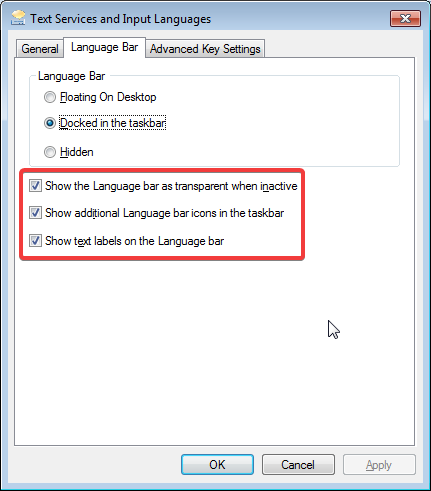
Extra opties voor de taalbalk in Windows 7
Als u klaar bent met het maken van de gewenste instellingen, klikt u op OK .
Hoe te wisselen tussen toetsenbordinvoertalen in Windows 7
Om tussen de toetsenbordinvoertalen te schakelen, kunt u de taalbalk gebruiken om de taal te selecteren die u wilt gebruiken. Klik in de taalbalk op de naam van de taal die momenteel is geselecteerd. Klik vervolgens in het menu dat verschijnt, met de lijst met geïnstalleerde talen, op de nieuwe taal die u wilt gebruiken.
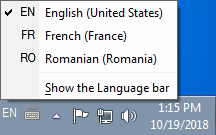
Verander de toetsenbordinvoertalen met behulp van de taalbalk in Windows 7
U kunt ook de sneltoets Left Alt + Shift gebruiken om hetzelfde resultaat te bereiken.
OPMERKING : Houd er rekening mee dat wanneer u de actieve invoertaal van het toetsenbord wijzigt, dit wordt gedaan voor de toepassing die momenteel is geopend. Als u een andere toepassing opent, is de gebruikte invoertaal de standaardtaal en moet u deze opnieuw wijzigen.
De sneltoetsen voor toetsenbordinvoertalen wijzigen
Als u de sneltoetsen voor het wisselen tussen toetsenbordinvoertalen wilt wijzigen, klikt u op het tabblad " Geavanceerde toetsinstellingen" van het venster " Tekstservices en invoertalen ". U ziet daar de lijst met toetsreeksen die zijn gedefinieerd voor het wisselen tussen talen. Als u een van deze wilt wijzigen, selecteert u deze en klikt u op " Toetsenvolgorde wijzigen ".
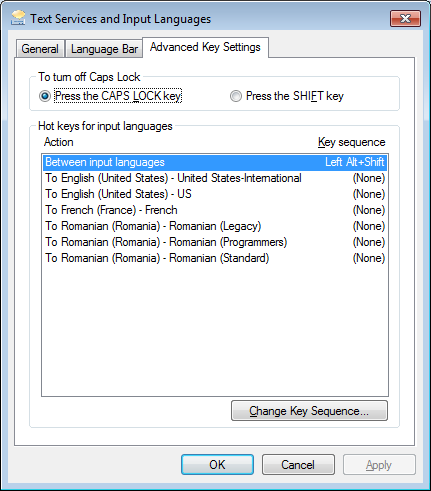
Geavanceerde toetsinstellingen voor invoertalen in Windows 7
Selecteer in het venster " Toetsvolgorde wijzigen " de gewenste combinatie en klik op OK .
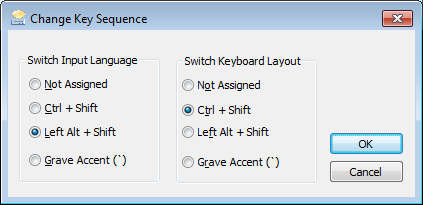
Wijzig de toetsvolgorde voor invoertaal en toetsenbordindeling in Windows 7
Vanaf nu is de nieuwe combinatie van toetsen geldig voor het schakelen tussen talen.
Wat is uw favoriete manier om de toetsenbordtalen in Windows 7 te wijzigen?
Zoals u kunt zien, is het beheren van uw toetsenbordinvoertalen eenvoudig als u eenmaal weet hoe u dit moet doen. Lees deze handleiding als u wilt leren hoe u een nieuwe weergavetaal installeert en wijzigt in Windows 7 Ultimate . Wat is uw favoriete manier om de toetsenbordtalen in Windows 7 te wijzigen? Laat het ons weten in een reactie hieronder.
Met de One UI 6-update kunnen gebruikers camerawidgets toevoegen aan Samsung Galaxy-telefoons, die ze naar wens kunnen aanpassen.
In het volgende artikel leggen we de basisbewerkingen uit voor het herstellen van verwijderde gegevens in Windows 7 met behulp van de ondersteuningstool Recuva Portable. Met Recuva Portable kunt u deze op een handige USB-stick opslaan en gebruiken wanneer u maar wilt. Compact, eenvoudig en gebruiksvriendelijk gereedschap met de volgende kenmerken:
Ontdek hoe je verwijderde bestanden uit de Prullenbak kunt herstellen in Windows 10 met behulp van verschillende handige methoden.
Ontdek hoe je het volume in Windows 10 en Windows 11 kunt regelen, inclusief sneltoetsen en de Volume Mixer.
Een nieuwe map maken in Windows met behulp van het rechtsklikmenu, Verkenner, het toetsenbord of de opdrachtregel.
Leer hoe u uw ontbrekende Samsung Galaxy-apparaten kunt lokaliseren met SmartThings Find. Vind eenvoudig uw smartphone, tablet of smartwatch terug.
Ontdek waar de Prullenbak zich bevindt in Windows 10 en 11 en leer alle manieren om deze te openen, inclusief toegang tot de verborgen map $Recycle.Bin.
Ontdek hoe u de overlay van Radeon Software (ALT+R) kunt uitschakelen wanneer u games speelt in Windows of apps in volledig scherm uitvoert.
Leer hoe je nieuwe lokale gebruikersaccounts en Microsoft-accounts kunt toevoegen in Windows 11. Uitgebreide handleiding met snelkoppelingen en opdrachten.
Ontdek hoe je Microsoft Edge kunt openen in Windows 10 met verschillende methoden. Leer handige tips om snel toegang te krijgen tot Edge.
Leer hoe u WordPad in elke versie van Windows kunt gebruiken om eenvoudige tekstdocumenten te maken, op te maken, te bewerken en af te drukken. Hoe het lint in WordPad te gebruiken.
Ontdek hoe je WordPad kunt openen in Windows 10 en Windows 7 met handige tips en stappen. Hier zijn alle methoden om WordPad te openen.
Leer hoe je de Event Viewer kunt openen in Windows 10 en Windows 11 met verschillende methoden zoals CMD, eventvwr.msc, Windows Terminal en meer.
Hier zijn verschillende manieren hoe je het Action Center kunt openen in Windows 10, inclusief gebruik van de muis, toetsenbord, aanraakbewegingen of Cortana.
Leer hoe u bureaubladpictogrammen kunt verbergen en hoe u pictogrammen van het bureaublad kunt verwijderen, zowel in Windows 10 als in Windows 11.
Als u Galaxy AI op uw Samsung-telefoon niet meer nodig hebt, kunt u het met een heel eenvoudige handeling uitschakelen. Hier vindt u instructies voor het uitschakelen van Galaxy AI op Samsung-telefoons.
Als je geen AI-personages op Instagram wilt gebruiken, kun je deze ook snel verwijderen. Hier is een handleiding voor het verwijderen van AI-personages op Instagram.
Het deltasymbool in Excel, ook wel het driehoeksymbool in Excel genoemd, wordt veel gebruikt in statistische gegevenstabellen en geeft oplopende of aflopende getallen weer, of andere gegevens, afhankelijk van de wensen van de gebruiker.
Naast het delen van een Google Sheets-bestand met alle weergegeven sheets, kunnen gebruikers er ook voor kiezen om een Google Sheets-gegevensgebied te delen of een sheet op Google Sheets te delen.
Gebruikers kunnen ChatGPT-geheugen ook op elk gewenst moment uitschakelen, zowel op de mobiele versie als op de computerversie. Hier vindt u instructies voor het uitschakelen van ChatGPT-opslag.
Standaard controleert Windows Update automatisch op updates. U kunt ook zien wanneer de laatste update is uitgevoerd. Hier vindt u instructies om te zien wanneer Windows voor het laatst is bijgewerkt.
In principe is de handeling om de eSIM van de iPhone te verwijderen, ook voor ons eenvoudig te volgen. Hier vindt u instructies voor het verwijderen van een eSIM op een iPhone.
Naast het opslaan van Live Photos als video's op de iPhone, kunnen gebruikers Live Photos ook heel eenvoudig naar Boomerang converteren op de iPhone.
Veel apps schakelen SharePlay automatisch in wanneer u FaceTime gebruikt. Hierdoor kunt u per ongeluk op de verkeerde knop drukken en uw videogesprek verpesten.
Wanneer u Klik om te doen inschakelt, werkt de functie en begrijpt de tekst of afbeelding waarop u klikt. Vervolgens worden op basis daarvan relevante contextuele acties uitgevoerd.
Als u de achtergrondverlichting van het toetsenbord inschakelt, licht het toetsenbord op. Dit is handig als u in omstandigheden met weinig licht werkt, of om uw gamehoek er cooler uit te laten zien. Hieronder vindt u 4 manieren om de verlichting van uw laptoptoetsenbord in te schakelen.
Er zijn veel manieren om de Veilige modus in Windows 10 te openen, voor het geval dat het u niet lukt om Windows te openen. Raadpleeg het onderstaande artikel van WebTech360 voor informatie over het openen van de Veilige modus van Windows 10 bij het opstarten van uw computer.
Grok AI heeft zijn AI-fotogenerator uitgebreid om persoonlijke foto's om te zetten in nieuwe stijlen, zoals het maken van foto's in Studio Ghibli-stijl met bekende animatiefilms.
Google One AI Premium biedt een gratis proefperiode van 1 maand aan waarmee gebruikers zich kunnen aanmelden en veel verbeterde functies, zoals de Gemini Advanced-assistent, kunnen uitproberen.
Vanaf iOS 18.4 biedt Apple gebruikers de mogelijkheid om te bepalen of recente zoekopdrachten in Safari worden weergegeven.




























